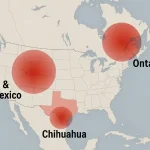Si eres nuevo en Linux, es posible que te encuentres con la necesidad de asignar una dirección IP a tu equipo. En este artículo, te mostraremos cómo hacerlo de manera sencilla, con una guía paso a paso para principiantes. Aprenderás qué es una dirección IP, cómo funciona y cómo asignarla en Linux. También te mostraremos cómo verificar la dirección IP asignada y cómo solucionar errores comunes.
¿Qué es una dirección IP?
Una dirección IP (Internet Protocol) es un número único que se asigna a cada dispositivo conectado a una red. Se utiliza para identificar y comunicarse con otros dispositivos en la red. Hay dos tipos de direcciones IP: IPv4 y IPv6. En este artículo, nos centraremos en IPv4, que es la versión más comúnmente utilizada.
¿Cómo funciona una dirección IP?
Una dirección IP se compone de cuatro números separados por puntos. Cada número puede variar entre 0 y 255. Por ejemplo, una dirección IP típica podría ser 192.168.0.1. Cada número representa una parte de la dirección, como la red, el host y el subred.
¿Cuál es la diferencia entre una dirección IP estática y dinámica?
Una dirección IP estática es una dirección fija que se asigna manualmente a un dispositivo. Es útil para dispositivos que necesitan tener una dirección IP constante, como servidores. Por otro lado, una dirección IP dinámica se asigna automáticamente a un dispositivo por un servidor DHCP (Dynamic Host Configuration Protocol). Es útil para dispositivos que se conectan a diferentes redes y no necesitan una dirección IP constante.
¿Cómo asignar una dirección IP en Linux?
A continuación, te mostramos cómo asignar una dirección IP en Linux, con una guía paso a paso.
Paso 1: Verificar la interfaz de red
Lo primero que debes hacer es verificar la interfaz de red en tu sistema. Puedes hacerlo con el siguiente comando en la terminal:
ifconfig
Este comando mostrará una lista de todas las interfaces de red en tu sistema. Debes identificar la interfaz que deseas configurar.
Paso 2: Asignar una dirección IP estática
Para asignar una dirección IP estática, debes editar el archivo de configuración de la interfaz de red. Puedes hacerlo con el siguiente comando en la terminal:
sudo nano /etc/network/interfaces
Este comando abrirá el archivo de configuración en el editor de texto Nano. Debes agregar las siguientes líneas al final del archivo, reemplazando los valores con los de tu red:
iface eth0 inet static
address 192.168.0.2
netmask 255.255.255.0
gateway 192.168.0.1
Guarda los cambios y cierra el editor de texto. Luego, reinicia la interfaz de red con el siguiente comando:
sudo ifdown eth0 && sudo ifup eth0
Ahora, tu interfaz de red debería tener la dirección IP estática asignada.
Paso 3: Asignar una dirección IP dinámica
Para asignar una dirección IP dinámica, debes editar el archivo de configuración de la interfaz de red. Puedes hacerlo con el siguiente comando en la terminal:
sudo nano /etc/network/interfaces
Este comando abrirá el archivo de configuración en el editor de texto Nano. Debes agregar las siguientes líneas al final del archivo:
iface eth0 inet dhcp
Guarda los cambios y cierra el editor de texto. Luego, reinicia la interfaz de red con el siguiente comando:
sudo ifdown eth0 && sudo ifup eth0
Ahora, tu interfaz de red debería tener la dirección IP dinámica asignada.
¿Cómo verificar la dirección IP asignada?
Puedes verificar la dirección IP asignada a tu interfaz de red con el siguiente comando en la terminal:
ifconfig
Este comando mostrará la información de la interfaz de red, incluyendo la dirección IP asignada.
Errores comunes y cómo solucionarlos
Uno de los errores más comunes al asignar una dirección IP es ingresar los valores incorrectos en el archivo de configuración de la interfaz de red. Asegúrate de ingresar los valores correctos para tu red. Si tienes problemas para conectarte a la red después de asignar una dirección IP, intenta reiniciar la interfaz de red con el comando:
sudo ifdown eth0 && sudo ifup eth0
Conclusión
Asignar una dirección IP en Linux puede parecer complicado al principio, pero con esta guía paso a paso para principiantes, es fácil hacerlo. Ahora puedes asignar una dirección IP estática o dinámica a tu interfaz de red y verificar la dirección IP asignada.
Preguntas frecuentes
¿Puedo asignar una dirección IP estática y dinámica en la misma interfaz de red?
No es posible asignar una dirección IP estática y dinámica en la misma interfaz de red al mismo tiempo. Debes elegir uno u otro.
¿Cómo puedo verificar la configuración de mi interfaz de red?
Puedes verificar la configuración de tu interfaz de red con el siguiente comando en la terminal:
sudo nano /etc/network/interfaces
Este comando abrirá el archivo de configuración en el editor de texto Nano, donde puedes ver y editar la configuración de tu interfaz de red.
¿Por qué mi dirección IP sigue siendo la misma después de asignar una nueva?
Es posible que tu dirección IP esté en caché en tu sistema o en el enrutador de la red. Intenta reiniciar tu sistema y el enrutador de la red para actualizar la dirección IP.
¿Cómo puedo asignar una dirección IP a través de la línea de comandos?
Puedes asignar una dirección IP a través de la línea de comandos con el siguiente comando:
sudo ifconfig eth0 192.168.0.2 netmask 255.255.255.0
Este comando asignará la dirección IP 192.168.0.2 a la interfaz de red eth0 con la máscara de red 255.255.255.0.